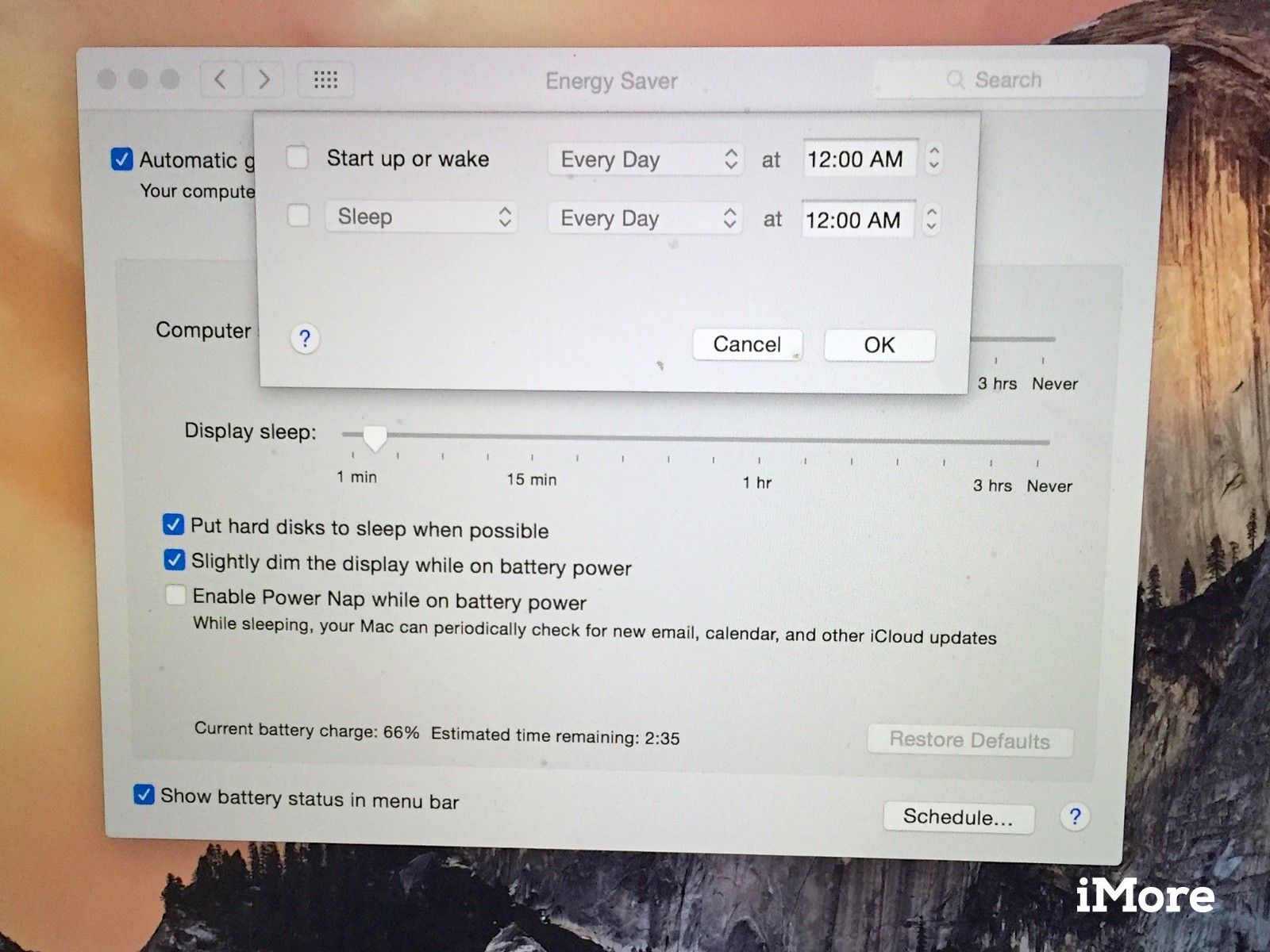
Как бы ни были эффективны энергопотребления современных Mac, по-прежнему бесполезно тратить электроэнергию на Mac, работающий 24 часа в сутки, 7 дней в неделю, если вам это не нужно. Вот почему Apple встроила некоторые функции «пробуждения, сна, запуска и выключения» прямо в Энергосбережения системные настройки.
Чтобы ваш Mac автоматически просыпался и выключался
- Удерживать команда ключ и нажмите пробел открыть Прожектор.
- Введите «Экономия энергии» и выберите предпочтения системы Экономия энергии. Это автоматически откроет его. Кроме того, вы можете нажать на меню, выберите Системные настройки… и нажмите на Энергосбережения.
- Нажми на График… кнопка.
- Проверьте Начать или проснуться, затем выберите частоту, с которой вы хотите, чтобы ваш Mac запускался. Вы можете указать дни недели, выходные, каждый день или определенный день недели. Отдельное всплывающее меню позволяет указать, в какое время вы хотите, чтобы он проснулся или запустился.
- Проверить Спать меню для указания времени сна. Вы можете изменить конечное действие на Запустить снова или же Неисправность если ты предпочитаешь. Вы можете указать ту же частоту, с которой вы хотите, чтобы компьютер выключался, перезагружался или спал, и указывать время.
- Когда вы закончите, нажмите Хорошо кнопка для сохранения изменений.
- Закройте настройки системы энергосбережения, когда закончите.
Это оно!
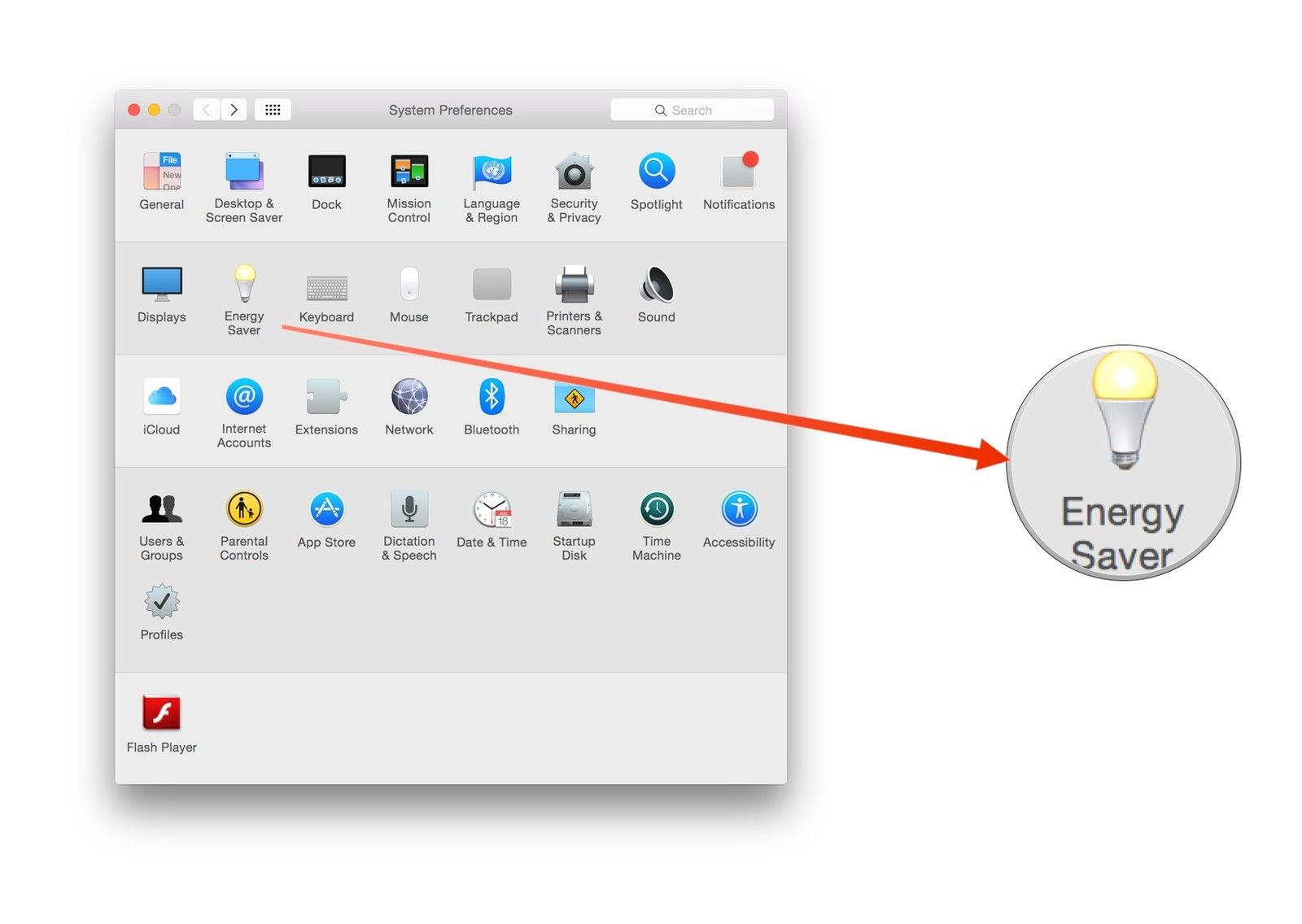
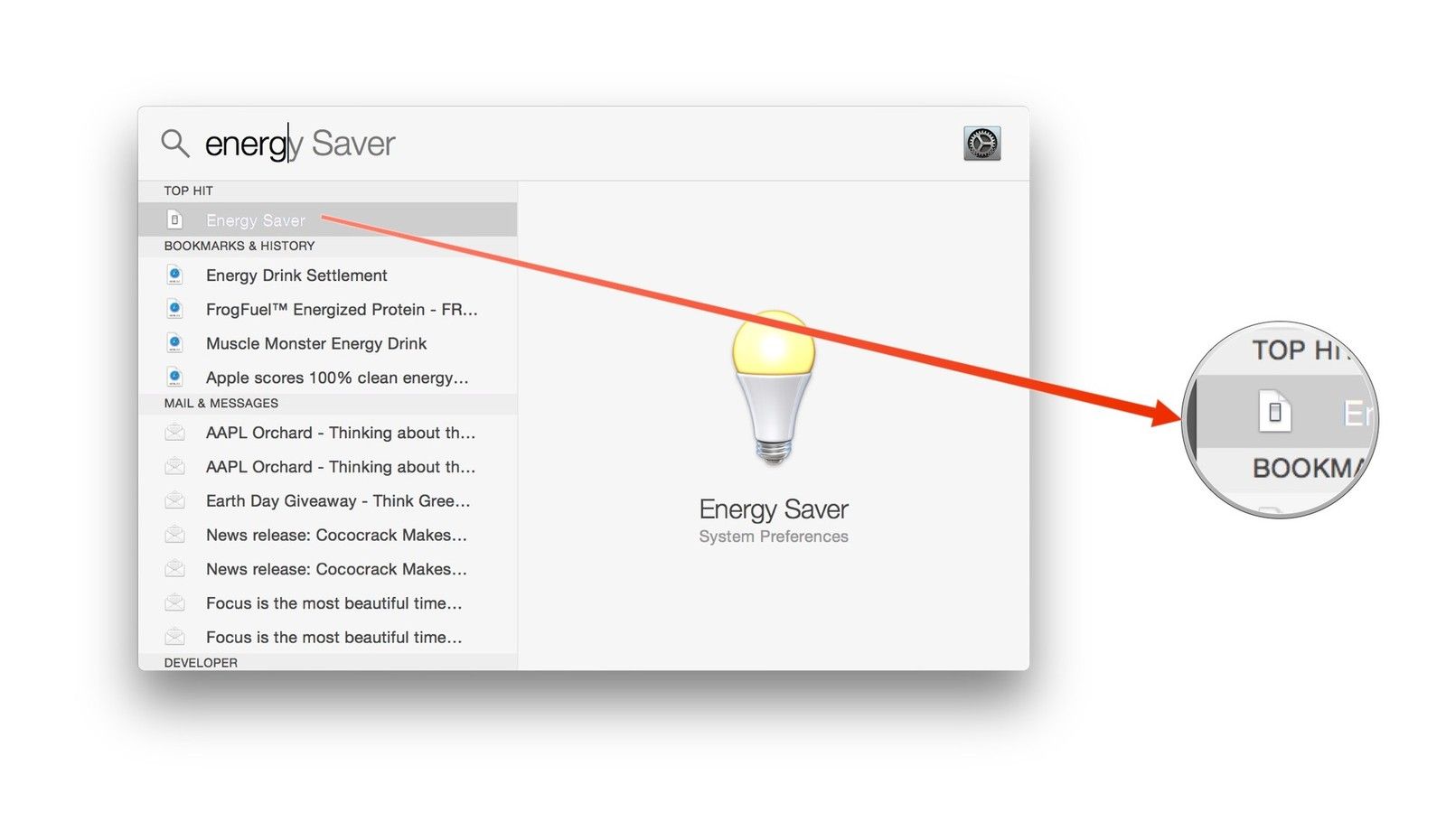
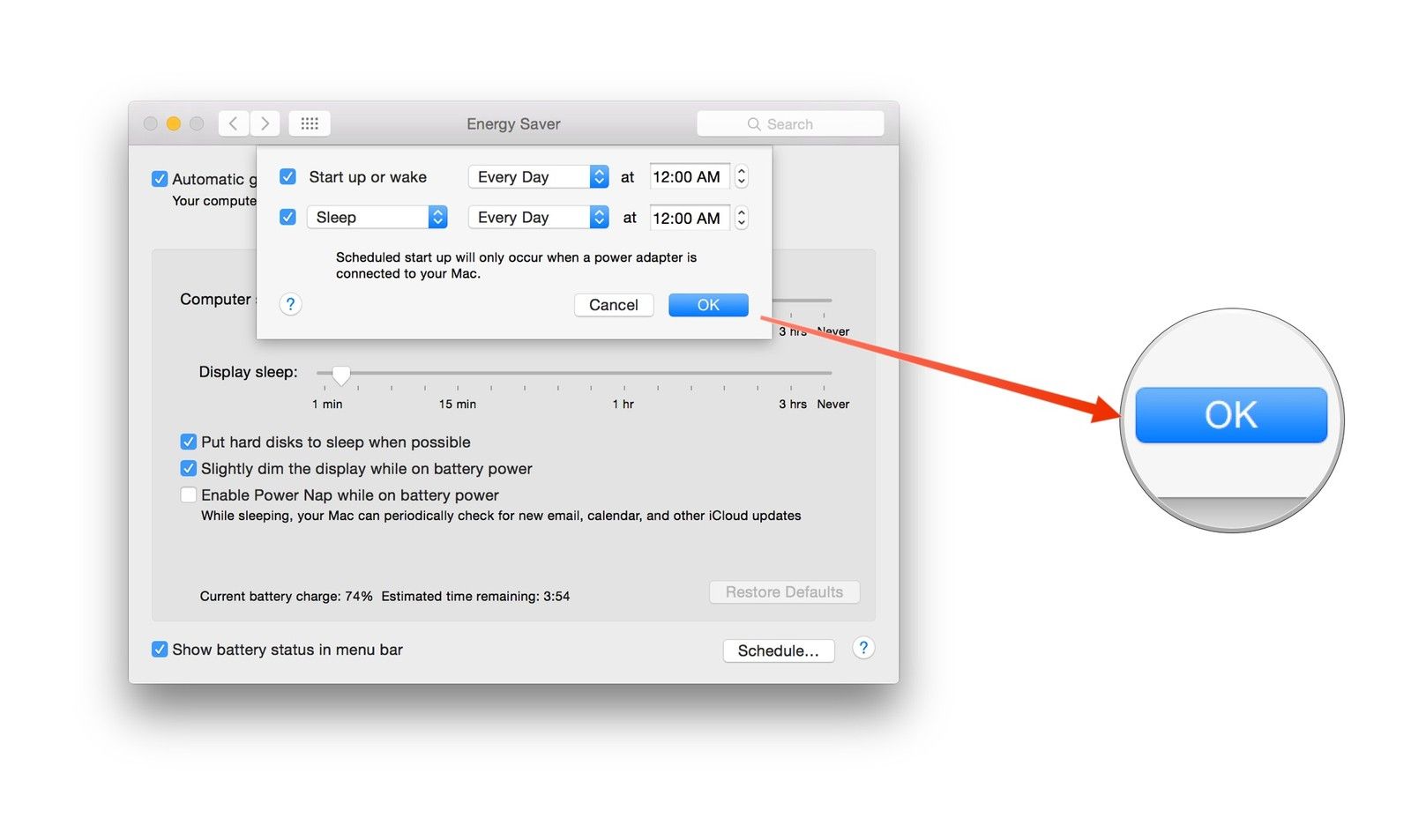
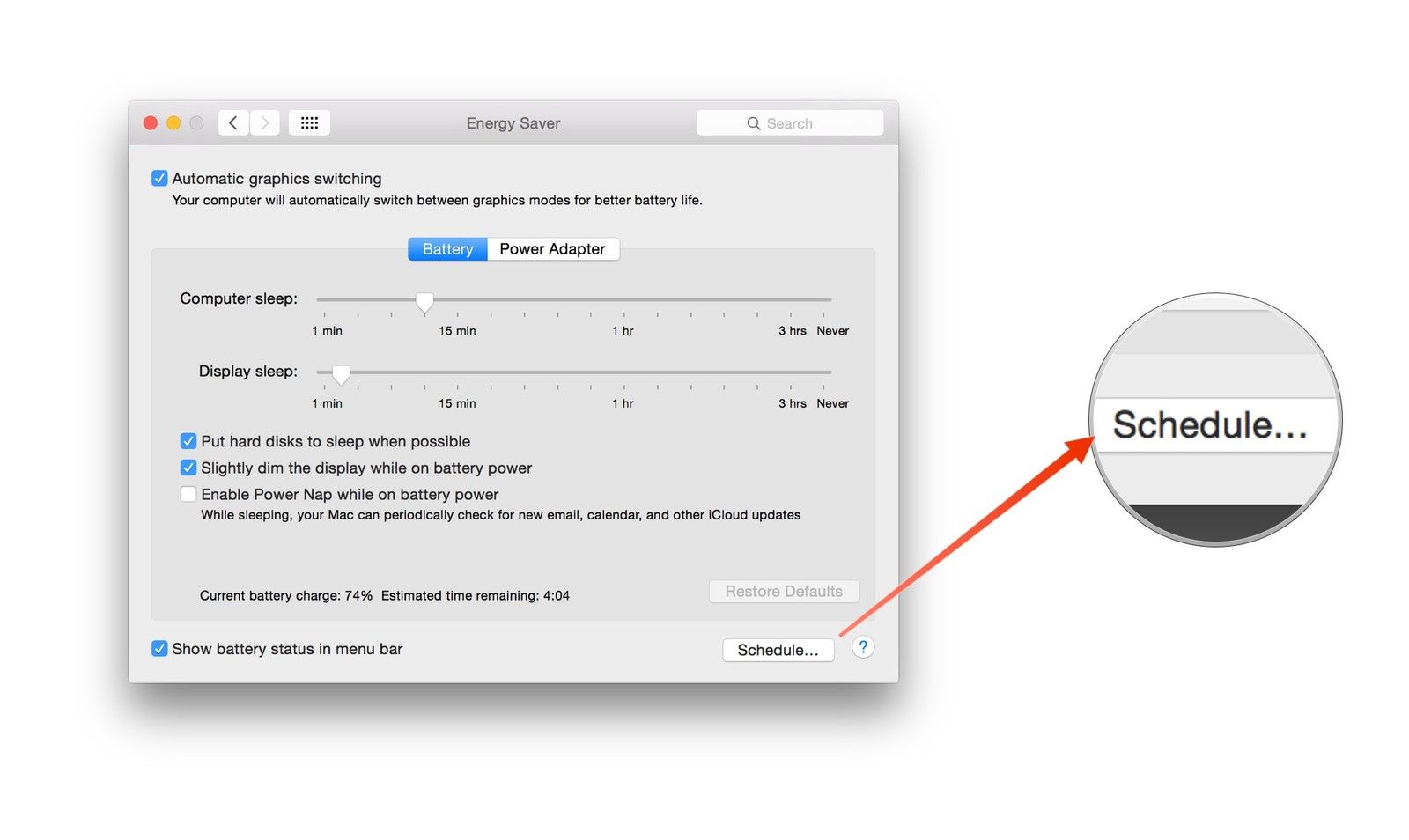
Оцените статью!


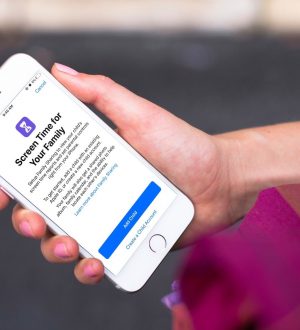
Отправляя сообщение, Вы разрешаете сбор и обработку персональных данных. Политика конфиденциальности.